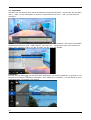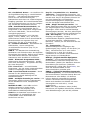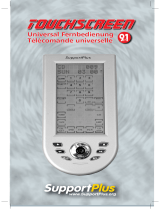Ferguson Ariva 4K Bedienungsanleitung
- Kategorie
- LCD-Fernseher
- Typ
- Bedienungsanleitung
Dieses Handbuch eignet sich auch für

Bedienungsanleitung
Ariva 4K
Ariva 4K Combo
Deutsch

ACHTUNG !!!
Die Ferguson-Satellitenreceiver sind zum Aufnehmen auf externen USB-Laufwerken
(z.B. USB-Sticks, externe USB-Festplatten) geeignet. Bitte beachten Sie, dass die
Aufnahmefunktion davon abhängt, ob die verwendete Hardware miteinander
kompatibel ist. Bitte lesen Sie die nachfolgende Bedienungsanleitung gründlich durch
und überprüfen Sie vor dem Kauf eines USB-Laufwerks dessen Kompatibilität mit dem Receiver.
BITTE UNBEDINGT LESEN:
1. Ihr USB-Laufwerk muss dem USB2.0-Standard gerecht sein. Für das Aufnehmen muss das
Gerät eine absolute Daten-Schreibgeschwindigkeitsrate von 9.0MB/s oder mehr aufweisen.
USB-Laufwerke mit einer niedrigeren Daten-Schreibrate oder billige Modelle unbekannter
Herkunft (z.B. Werbemittel) können Probleme beim Aufnehmen bereiten oder sogar von Ihrem
Empfänger überhaupt nicht erkannt werden; Bildeinfrieren, Rückler, Bild-Artefakte und
Tonprobleme sind nicht zu vermeiden.
2. Es werden nur Laufwerke mit einer einzigen Partition mit NTFS oder FAT32-Dateisystem
formatiert unterstützt (wir empfehlen das NTFS). Falls Ihr Laufwerk diese Bedingung nicht
erfüllt oder Ihnen dieses unklar ist, bereiten Sie bitte das Laufwerk im PC bevor Sie es an den
Receiver anschließen. Bitte merken Sie, dass das Formatieren eines Laufwerkes
unwiederbringlich alle sich dort befindenden Dateien löscht!
3. Extrem große, stark fragmentierte oder volle Laufwerke können auch nicht richtig
aufnehmen und fließend wiedergeben.
4. Alle angeschlossenen externen Festplatten sollten über eigene Stromversorgung verfügen
(Netzteil), da der USB-Port am Empfänger nur für den Datenstrom vorgesehen wurde (d.h. er
ist nicht Stromversorgungsfähig!).
5. Nur eine der beiden USB-Ports können gleichzeitig verwendet werden!
WICHTIGE HINWEISE
1. Während einer Aufnahme oder Wiedergabe, trennen Sie keinesfalls das USB-Laufwerk vom
Receiver! Das könnte fatale Folgen für den Receiver (Flashspeicher kann beschädigt werden)
oder für Ihre Daten oder/und physisch für das USB-Laufwerk haben! Am besten halten Sie die
Wiedergabe / Aufnahme an und entfernen das USB-Laufwerk sicher über das Menü.
2. Den Receiver (speziell am USB-Port) nicht mit nassen / feuchten Händen betätigen! Gefahr
eines Stromschlags und der Gerätebeschädigung! Ihr USB-Laufwerk kann dabei auch beschädigt
werden!
2

SICHERHEITSHINWEISE
Lesen Sie bitte vor der ersten Inbetriebnahme die Sicherheitsvorschriften aufmerksam durch.
Bewahren Sie die Bedienungsanleitung immer in Reichweite auf. Beachten Sie immer die
Warnungen auf dem Gerät und in der Bedienungsanleitung. Lassen Sie Kinder niemals
unbeaufsichtigt elektrische Geräte benutzen. Sie brauchen eine korrekt installierte
Satellitenschüssel, überlassen Sie dies dem Fachmann. Beim digitalen Fernsehen brauchen Sie
spezielles Equipment um die Schüssel richtig auszurichten!
Um Risiken zu vermeiden, öffnen Sie NIEMALS selbst das Gehäuse! Entfernung
vom Garantiesiegel gefährdet die Garantie! Jegliche Reparaturen sollten nur vom
Ferguson- Service durchgeführt werden.
STB während Storm, Naturkatastrophen und vor dem Reinigen oder langer
Abwesenheit zu Hause vom Netz entfernen. Hersteller-Garantie haftet nicht bei
Blitzschlägen.
Nicht in direkter Sonnenlicht aufstellen. Vor Kälte, Hitze und Feuchtigkeit
schützen. Vermeiden Sie es, den Receiver in Bereichen mit ungenügender
Belüftung aufzustellen, die Lüftungslöcher immer freihalten.
Platzieren Sie den Empfänger horizontal (stabil), vermeiden Sie dauerhafte
Vibrationen.
Wenn Sie den Empfänger zu einem Raum mit anderer Temperatur bringen (heißer
oder kühler als zuvor), warten Sie bitte ca. 1 Stunde bis Sie ihn ins Netz
anschließen, sonst kann es zur Beschädigung kommen.
Stellen Sie keine mit Flüssigkeiten gefüllten Gegenstände, z.B. Blumen, Vasen,
auf das Gerät. Vermeiden Sie das Aufstellen Nahe an Wasserquellen, wie etwa
Aquarien. Fassen Sie das Gerät oder die Kabel NIEMALS mit feuchten Händen an!
Es dürfen keine Gegenstände auf das Gerät gestellt werden (Überhitzung und
Empfangsstörungen drohen). Vermeiden Sie das Eindringen von Fremdkörpern
und Flüssigkeiten in das Gerät. Kleine Kinder bitte fernhalten!
Trennen Sie bitte das Gerät vom Netz vor dem Pflegen. Verwenden Sie zum Reinigen nur ein
trockenes weiches Tuch, evtl. leicht mit Seifenwasser befeuchtet. Sprühen Sie Reiniger niemals
direkt auf das Gerät. Verwenden Sie keine Reinigungslösungen, die die Oberfläche des Gerätes
beschädigen könnten (Lösemittel, etc.).
• Schließen Sie das Netzkabel nur an eine gut erreichbare 230V ~50Hz Netzsteckdose an.
• Schließen Sie keine Signalkabel an, wenn das Gerät unter Spannung steht. Keine
beschädigte Kabel benutzen, BRANDGEFAHR!
SOFTWARE ZUM DOWNLOAD
Ferguson hat alle ihr verfügbaren Möglichkeiten ausgenutzt um für Ihren digitalen
Satellitenreceiver möglich neuste Software zu liefern, um abzusichern, dass der Receiver
möglich auf neusten technischem Stande ist. Ferguson hält sich das Recht vor, Änderungen in
der Receiversoftware ohne Grundlage und ohne frühere Ankündigung vorzunehmen. Aktuelle
Softwareversion gibt es zum Downloaden unter der Internetadresse: http://www.ferguson-
digital.eu (im Bereich „Download“). Sie können auch einen RSS-Feed einstellen.
3

GNU-/GPL-Lizenz
Bitte machen Sie sich mit den rechtlichen Vorkehrungen bekannt. Zu finden unter „Settings” > „About
FBOX4K”> „Legal information” (eine Internetverbindung ist erforderlich) oder besuchen Sie die folgende
Internetseite http://source.android.com/source/licenses.html
Bitte beachten Sie, das neue Software die Funktionalität des Geräts ändern kann. Die Bilder und
Ihre passenden Beschreibungen sind für Informationszwecke und unterliegen keinerlei Haftung.
Wenn Veränderungen oder Irrtümer vortreten, bitte greifen sie auf Ihr Gerät zurück. Bitte melden
Sie gefundene Fehler, wir werden diese korrigieren!
Zahlungskonto bei Google Play erstellen
Sie können für die Inhalte, die Sie im Google Play-Markt kaufen, mit einem Google
Zahlungskonto bezahlen. Bei der Ersteinrichtung wird ein Zahlungskonto erstellt, das zukünftig
automatisch verwendet werden kann.
Klicken Sie auf das Google Play-Symbol auf dem Hauttbildschirm. Wenn Sie Google Play Store
zum ersten Mal aufrufen, ist es notwendig die Nutzungsbedingungen zu akzeptieren.
Um über den Web-Browser ein Google Wallet-Konto einzurichten, gehen Sie zur Seite
http://wallet.google.com.
ACHTUNG: Wenn Sie das Google Zahlungskonto, bei einem Kauf aus dem Google Play
Portal, schon einmal verwendet haben, werden die Daten im System abgespeichert und
können zukünftig automatisch übernommen werden.
ACHTUNG: Die Firma Ferguson Sp. z o.o. hält sich das Recht vor, Änderungen, Korrekturen,
Verbesserungen in diesem Handbuch ohne Grundlage und ohne frühere Ankündigung zu machen.
APP-Runterladen und -Installation
1. Finden Sie eine Applikation die Sie installieren möchten und gehen Sie deren
Detailinformationen.
2. In den Datailinformaition sind folgende Daten vorhanden: mögliche Kosten, Bewertungen,
Benutzerkommentare und Informationen über den Entwickler.
3. Klicken Sie Herunterladen und installieren Sie die Applikation. (Wenn es eine kostenpflichtige
Applikation ist, wird auch deren Preis unter der Download-Taste angezeigt).
Nach Applikationen suchen
Sie können Applikationen nach Kategorien durchsuchen und die auf unterschiedliche Art u.
Weise sortieren.
1. Wählen Sie im Google Play Portal eine Top-Level-Kategorie, wie beispielsweise Apps oder
Spiele, aus. Klicken Sie auf eine Unterkategorie, um eine Liste mit passenden Applikationen
aufzurufen.
2. Um eine Unterkategorie anzuzeigen scrollen Sie nach unten und wählen Sie eine, die Sie
durchsuchen möchten, aus. Um zu einer Datailansicht zu gelangen, klicken Sie auf die jeweilige
Kategorie. Applikationen werden nach folgenem Muster sortiert: Top kostenpflichtige, Top frein
und die Neusten.
4

Multitasking und Applikationen schliessen
Drücken und halten Sie länger die HOME-Taste, um alle geöffneten Anwendung auf Ihrem Gerät
anzugezeigen. Wählen Sie eine die Sie aufrufen möchten. Mit den Tasten nach oben/unten
können Sie die Applikationen einzelnen schließen.
Applikationen deinstallieren
Sie können Applikationen, die Sie vom Google Play heruntergeladen haben, auch deinstallieren.
Sie können auch Appplikationen die Sie von anderen Quellen, als Google Play, installiert haben
direkt in den Einstellungen des Gerät s deinstallieren.
1. Starten Sie Google Play, Menü und anschließend klicken Sie auf Apps.
2. Klicken Sie auf die Applikation die Sie deinstallieren möchten.
3. Klicken Sie auf Deinstallieren.
4. Klicken Sie auf OK.
5. Bestätigen Sie die Wahl mit OK.
6. Die Applikation ist deinstalliert. Sie können die Applikation jederzeit wieder installieren.
ÜBER DIESES HANDBUCH
Die Firma Ferguson Sp. z o.o. hat alle ihr verfügbaren Möglichkeiten ausgenutzt um über seine
Produkte bestmöglich aktuelle Informationen zu liefern. Die Firma Ferguson Sp. z o.o. gibt
keinerlei Gewährleistung und lehnt jegliche Forderungen mit dem Inhalt dieses Handbuches
verbunden ab. Die hier enthaltenen Informationen dienen nur als Hinweise für die tägliche
Benutzung und Erhaltung sowie Pflege des Receivers.
Die Firma Ferguson Sp. z o.o. hält sich das Recht vor, Änderungen, Korrekturen,
Verbesserungen in diesem Handbuch ohne Grundlage und ohne frühere Ankündigung zu
machen. Neuste Informationen entnehmen Sie bitte unserer Homepage: http://www.ferguson-
digital.eu Sie können einen RSS Feed einstellen.
Anleitungen und Video-Tutorials finden Sie unter:
5

BENUTZTE SYMBOLE UND ABKÜRZUNGEN
Digital Video Broadcasting Logo.
Dieses Logo sagt Ihnen, das Ihr
Receiver DVB-normgerecht ist, wie sie
registriert worden ist.
Das „CE“ Zeichen.
Dieses Zeichen bedeutet die Konformität
Ihres Gerätes mit den europäischen
Richtlinien: 2006/95/EC (betreffs
elektromagnetischen Kompatibilität,
Niederspannungsrichtlinie und ihre
Ergänzungsrichtlinien), 2004/108/EC
(Richtlinie über die elektromagnetische
Verträglichkeit und ihre
Ergänzungsrichtlinien).
Risiko vom elektrischen Schock-
ABDECKUNG NICHT ÖFFNEN! Dieses
Symbol sagt Ihnen, das Sie den
Receiver nicht selbständig öffnen
dürfen. Die Box darf nur vom
Fachdienst geöffnet werden!
Befindet sich dieses Symbol
(durchgestrichene Abfalltonne auf
Rädern) auf dem Gerät, bedeutet dies,
dass für dieses Gerät die Europäische
Richtlinie 2002/96/EG gilt. Informieren
Sie sich über die örtlichen
Bestimmungen zur getrennten
Sammlung elektrischer und
elektronischer Geräte. Richten Sie sich
nach den örtlichen Bestimmungen und
entsorgen Sie Altgeräte nicht über
Ihren Hausmüll. Durch die korrekte
Entsorgung Ihrer Altgeräte werden
Umwelt und Menschen vor möglichen
negativen Folgen geschützt.
R&TTE
Ferguson Sp. z o.o. erklärt hiermit, dass
das Gerät die notwendigen Anforderungen
und die anderen relevanten Bestimmungen
der Richtlinie 2014/53/UE erfüllt.
Die Konformitätserklärung finden Sie unter
www.deklaracje.ferguson.pl
Dieses Produkt wurde gemäß der
europäischen R&TTE-Richtlinie 2014/53/UE
konzipiert, getestet und gefertigt.
Symbol der doppelten Isolierung.
Dieses Symbol sagt Ihnen, das Ihr
Receiver elektrisch sicher für den normalen
Gebrauch ist, wie im Kapitel
„Sicherheitshinweise“ beschrieben.
Ihr Produkt enthält Batterien, die der
Europäischen Richtlinie 2006/66/EG
unterliegen. Diese dürfen nicht mit dem
normalen Hausmüll entsorgt werden.
Bitte informieren Sie sich über die
örtlichen Bestimmungen zur
gesonderten Entsorgung von Batterien,
da durch die korrekte Entsorgung
Umwelt und Menschen vor möglichen
negativen Folgen geschützt werden.
Warnung vor heißer Oberfläche
VORSICHT: HEISSE OBERFLÄCHE. NICHT
ANFASSEN. Die Oberseite über dem
inneren Kühlkörper könnte heiß werden,
wenn dieses Produkt dauerhaft betrieben
wird. Berühren Sie keine heißen Bereiche,
hier besonders um die Kennzeichnung
“Warnung vor heißer Oberfläche” und die
Oberseite.
Ihr Gerät wurde unter Verwendung
hochwertiger Materialien und
Komponenten entwickelt und
hergestellt, die recycelt und
wiederverwendet werden können.
Ist ein Produkt mit diesem Logo
gekennzeichnet, bedeutet dies, dass eine
entsprechende Gebühr an das
Recyclingprogramm des jeweiligen Landes
gezahlt wurde.
6

ALLGEMEINE INFORMATIONEN
1. Haupteigenschaften
✔ Empfang von Satellitenfernsehen in Ultra High Definition Auflösung
✔ Hochrechnung des PAL Signals bis auf 720p-, 1080p, 2160p -Auflösung
✔ HDMI 2.0
✔ Timer verfügbar
✔ Favoritenlisten
✔ Suchfunktion innerhalb der Senderliste (sog. QuickFind)
✔ Unterstützung für Videotext und Bildschirmuntertitel
✔ Unterstützung für DiSEqC 1.0, 1.1 sowie DiSEqC 1.2, USALS Multischalter
✔ Unterstützung für MPEG-2, MPEG-4, MPEG-4 AVC/H.264/H.265 Kompressionsverfahren
✔ Unterstützung für DVB-S/S2, DVB-T/T2 und DVB-C Empfangsstandards (je nach Modell)
✔ Kartenleser für Pay-TV
✔ Common Interface (je nach Modell)
2. Verpackungsinhalt
Packen Sie das Gerät aus, um sicherzustellen, das folgende Elemente im Karton enthalten
sind:
✔ 1 x Fernbedienung
✔ 1 x Benutzerhandbuch
✔ 1 x Receiver
3. Die Bedienung der STB (Set-top-box) - wichtige Hinweise
Dank des benutzerfreundlichen Bildschirmmenüs wurde die Bedienung der STB und der
Fernbedienung vereinfacht. Das Bildschirmmenü wird Ihnen helfen das Beste aus der STB
rauszuholen, es wird Sie durch die Installation, Senderorganisation, während des Fernsehens
und durch alle nützlichen Zusatzfunktionen des Receivers führen. Alle Operationen können mit
der Fernbedienung, und einige zusätzlich auch mit den Tasten des Frontpanels durchgeführt
werden. Diverse Funktionen werden mit den farbigen Funktionstasten gesteuert. Prüfen Sie
bitte jeweils am Bildschirm, welche Funktion laufend unterstützt wird. Bitte beachten Sie, das
neue Software die Funktionalität des Receivers abändern kann. Sollten Sie Probleme mit der
Bedienung Ihres Gerätes haben, greifen Sie bitte zur entsprechenden Sektion dieses
Handbuches, inklusive der „Problemsuche“, oder besuchen Sie die Homepage von Ferguson,
Bereich „FAQ“ (häufig gestellte Fragen).
Bemerkung:
Bitte beachten Sie, das neue Software die Funktionalität der STB ändern kann. Die
Bilder und Ihre passenden Beschreibungen sind für Informationszwecke und unterliegen
keinerlei Haftung. Wenn Veränderungen oder Irrtümer vortreten, bitte greifen sie auf
Ihren Receiver zurück. Bitte melden Sie gefundene Fehler, wir werden diese korrigieren!
7

4. Die Fernbedienung
Bedienungsanleitung zu der universellen Fernbedienung RCU660
RCU660 ist eine universelle 5 w 1 Fernbedienung bestimmt zu einer bequemen Bedienung von
Fernsehgeräten, Amplietunern, Verstärkern, BD-, DVD- und CD-Playern/Aufnahmegeräten,
verschiedener STBen (Satelliten-, Kabel-, Terrestrial- und IPTV-Receiver) und von anderen
Geräten verschiedener Hersteller.
Tasten Beschreibung
Power-Taste schaltet das gewählte
Gerät ein/aus.
Das Tastendrücken wird mit einer
blauen Diode signalisiert.
Android-Taste ist für Ferguson Ariva
4K STBs vorprogrammiert. Es besteht
keine Möglichkeit die voreingestellten
Geräte zu ändern oder die
Lernfunktion auszunutzen.
Unter der Geräte-Tasten lassen sich
einfach verschiedene Geräte
programmieren. Nutzen Sie dazu die
Herstellercodes oder Lernfunktion.
1, 2, 3, 4, 5, 6,
7, 8, 9, 0
Direkte Programmwahl aus der Liste /
Auswahl der Teletextseitennummer /
Eingabe des Menüwertes.
Code-Eingabe beim Programmieren
der Fernbedienung.
Lautstärkeregelung. (vol+, vol-)
Ton ausschalten.
Umschalten zwischen den Programmen
(mit jeder Tastenwahl schalten Sie
zwischen den Programmen um).
Lernfunktionstaste.
Andere Tasten
Anhängig vom konfigurierten Gerät.
8

Batterien einlegen / auswechseln
Die Batterieklappe auf der Rückseite der Fernbedienung
entfernen (Klappe in Pfeilrichtung drücken). Zwei neue AAA
(R03) Batterien einlegen, bitte Polarität beachten. Nur neue
Batterien verwenden, keine alten und neuen Batterien
vermischen. Die Batterieklappe wieder bis zum einrasten
einschieben.
Achtung
:
•
Wenn die LED verdunkelt, bitte Batterien auswechseln.
Programmiervarianten:
Automatisches Programmieren
1. Bitte das zum Programmieren ausgewählte Gerät einschalten.
2. Die Fernbedienung in die Richtung des Geräts richten. Bitte die Gerätetaste (z. B. TV) 5
Sekunden lang gedrückt halten. Der Programmierungsablauf wird durch die blaue Diode
(Dauerleuchten und dann durch Blinken) signalisiert. Erst dann bitte die Gerätetaste lassen.
3. Die beidseitige Kommunikation zwischen der Fernbedienung und dem Gerät wird durch die
steigende Lautstärke (“Volume+”) bestätigt. Soweit die Lautstärkeleiste erscheint, drücken
Sie auf die Gerätetaste, um das automatische Programmieren abzuspeichern.
Wenn das programmierte Gerät ein CD-Player, Tuner oder AUX ist, dann wird sich das Gerät
ausschalten, anstatt Lautstärke zu ändern. Drücken Sie die Gerätetaste (z. B. TV), um das
automatische Programmieren abzuspeichern.
4. Prüfen Sie die Funktionalität der Tasten. Wenn der automatische Suchlauf nicht rechtzeitig
gestoppt wird, kann die Programmierung entweder teilweise oder komplett fehlschlagen.
Starten Sie dann den automatischen Suchlauf neu (Schritte von 2-4). Wenn das Gerät
korrekt auf die Befehle der Fernbedienung reagiert, drücken Sie die Gerätetaste (z. B. TV),
um das automatische Programmieren abzuspeichern.
Achtung:
• Während des automatischen Programmierens werden die Codes in einer wachsenden
Reihenfolge geprüft (zu dem bestehenden Code).
• Wenn der automatische Suchlauf nicht rechtzeitig gestoppt wird, kann die Programmierung
entweder teilweise oder komplett fehlschlagen. In einer solchen Situation empfehlen wir den
manuellen Suchlauf. Drücken Sie danach, in 1,5 sekundären Abständen die Vol- Taste, um in
einer schrumpfenden Reihenfolge den Suchlauf zu starten (zu dem bestehenden Code).
• Wenn die automatisch zugewiesenen Optionen nicht den Tasten der Originalfernbedienung
entsprechen oder die einzelnen Funktionstasten nicht automatisch eingestellt worden sind,
nutzen Sie bitte die Lernfunktion.
Programmieren anhand des Herstellercodes
1. Bitte das zum Programmieren ausgewählte Gerät einschalten.
2. Suchen Sie aus der beigefügten Liste den Geräte-Hersteller (z.B. Ferguson 1244) und die
Kategorie aus. (z. B. DVB-T).
3. Die Fernbedienung in die Richtung des Geräts richten. Bitte die Gerätetaste (z. B. AUX) 5
Sekunden lang gedrückt halten. Der Programmierungsablauf wird durch die blaue Diode
(Dauerleuchten und dann durch Blinken) signalisiert. Erst dann bitte die Taste lassen.
4. Geben Sie den 4-Stellingen-Geräte-Code (z.B. 1244 für Ferguson DVB-T), innerhalb der 10
Sekunden, ein. Wenn der Code nicht innerhalb von 10 Sekunden eingegeben wird, wird der
Suchvorgang abgebrochen.
5. Die Codeeinnahme wird durch die Diode bestätigt (Aufhören von Blinken). Wenn die Diode
drei mal blinkt, bedeutet es, dass der Code nicht angenommen wurde. Die Fernbedienung
9

wird sich dann weiterhin im Programmierungmodus befinden. Geben Sie dann den Code aus
der Liste neu ein.
6. Prüfen Sie die Funktionalität der Tasten. Wenn das Gerät auf die Tasten nicht korrekt
reagiert, geben Sie einen anderen vierstelligen Code ein. Gehen Sie die Schritte von 3-6 noch
mal durch, bis alle Tasten korrekt funktionieren. .
7. Drücken Sie die Gerätetaste, um das automatische Programmieren abzuspeichern.
Achtung:
• Wenn das Gerät auf die Tasten nicht korrekt reagiert, empfehlen wir den manuellen Suchlauf
durchzuführen.
• Wenn keine Taste innerhalb von 10 Sekunden eingegeben wird, wird der
Programmierungsvorgang abgebrochen.
Manuelles Programmieren
1. Bitte das zum Programmieren ausgewählte Gerät einschalten.
2. Die Fernbedienung in die Richtung des Geräts richten. Bitte die Gerätetaste (z. B. TV) 5
Sekunden lang gedrückt halten. Der Programmierungsablauf wird durch die blaue Diode
(Dauerleuchten) signalisiert. Erst dann bitte die Taste lassen.
3. Drücken Sie, in 1,5 sekundären Abständen, die Vol+- Taste.
4. Die beidseitige Kommunikation zwischen der Fernbedienung und dem Gerät wird durch die
steigende Lautstärke (“Volume+”) bestätigt. Soweit die Lautstärkeleiste erscheint, drücken
Sie auf die Gerätetaste, um das automatische Programmieren abzuspeichern. Wenn das
Gerät auf die Tasten nicht korrekt reagiert, drücken Sie in 1,5 sekundären Abständen die
Vol+ Taste, um in einer schrumpfenden Reihenfolge den Suchlauf zu starten (zu dem
bestehenden Code, manueller Suchlauf wird kontinuiert, Punkte 3-4).
5. Wenn das Gerät korrekt auf die Befehle der Fernbedienung reagiert, drücken Sie die
Gerätetaste (z. B. TV), um das Programmieren abzuspeichern.
Achtung:
• Wenn das Gerät auf die Tasten nicht korrekt reagiert, nutzen Sie die Lernfunktion.
• Wenn der automatische Suchlauf nicht rechtzeitig gestoppt wird, kann die Programmierung
entweder teilweise oder komplett fehlschlagen. In einer solchen Situation empfehlen wir den
manuellen Suchlauf. Drücken Sie dann, in 1,5 sekundären Abständen die Vol- Taste, um in
einer schrumpfenden Reihenfolge den Suchlauf zu starten (gegenüber dem bestehenden
Codes).
• Wenn keine Taste innerhalb von 30 Sekunden eingegeben wird, wird der
Programmierungsvorgang abgebrochen.
• Die Codes werden in einer wachsenden Reihenfolge geprüft (zu dem bestehenden Code).
10

Lernfunktion
Die Lernfunktion ergänzt die vorprogrammierten Codes. Die Standard-Code-Liste bittet Ihnen
die wichtigsten Funktionen an. Es ist möglich aber andere zusätzliche Funktionen
hinzuzufügen. Eine voll funktionsfähige Original-Fernbedienung ist für das Erlernen der
einzelnen Tasten erforderlich.
Bitte verwenden Sie bei beiden Fernbedienungen neue Batterien.
1. Bitte die Gerätetaste (z. B. TV) gleichzeitig mit der Find-Taste
gedrückt halten. Die Kommunikation wird durch das Blinken der Diode
signalisiert. Bitte dann die Tasten lassen.
2. Halten Sie die IR-Senderdioden der Original-Fernbedienung und der
IR-Empfängerdiode Ihrer Ferguson RCU660 Fernbedienung in 30 mm
Entfernung gegenüber.
3. Drücken Sie kurz die zu lernen bestehende Taste auf Ihrer RCU660-
Fernbedienung (z.B. info), bis die Diode zu blinken beginnt.
4. Drücken Sie die entsprechende Taste der Original-Fernbedienung, die
Sie programmieren möchten (z.B. die Taste). Wenn die POWER
Taste der RCU660 drei mal blinkt, bedeutet dass, das die
Fernbedienung den neuen Code akzeptiert hat und Sie können jetzt
eine weitere Taste erlernen lassen.
5. Wiederholen Sie die Schritte 3 bis 4, um weitere Codes zu erlernen.
6. Nach Beendigung des Lernvorgangs, drücken Sie die Find-Taste, um
alle neu erlernten Tasten abzuspeichern.
Achtung:
• Nur die sich auf der rechten Abbildung befindenden Taste lassen sich
programmieren.
• Nur maximal 60 neue Tasten können für gesamt alle Geräte erlernt
werden.
• Wenn keine Taste innerhalb von 14 Sekunden eingegeben wird, wird der
Programmierungsvorgang abgebrochen.
• Mit dem gleichzeitigen Drücken der Gerätetaste und der Taste 6 werden alle bis soweit
erlernten Codes gelöscht.
Anzeige des Geräte-Codes
Sie können die gespeicherten Fernsehercodes ablesen, z. B. vor dem Batteriewechsel.
1. Drücken Sie und halten die Gerätetaste und die Taste 1 um die erste Ziffer der 4-Zahl Code
abzulesen. Zählen Sie bitte wie viel Mal die POWER LED geblinkt hat. Falls die LED nicht
blinkt, bedeutet es, dass Ihre Ziffer NULL ist.
2. Drücken Sie und halten die Gerätetaste und die Taste 2 um die zweite Ziffer der 4-Zahl
Code abzulesen.
3. Drücken Sie und halten die Gerätetaste und die Taste 3 um die dritte Ziffer der 4-Zahl Code
abzulesen.
4. Drücken Sie und halten die Gerätetaste und die Taste 4 um die vierte Ziffer der 4-Zahl Code
abzulesen.
11

Zum Beispiel für Code 0169 für TV:
1. Drücken Sie TV und 1 LED blinkt kein einziges Mal/NULL
2. Drücken Sie TV und 2 LED blinkt Einmal
3. Drücken Sie TV und 3-LED blinkt Sechsmal
4. Drücken Sie TV und 4 LED blinkt Neunmal
Reset / Löschfunktion
Drücken Sie die Gerätetaste und Taste 0 gleichzeitig. Das dreimalige LED-Blinken,
kommuniziert die Löschung der Einstellungen und setzt den Receiver auf Werkseinstellungen
zurück.
5. Frontansicht
*Beispielfoto
*Beispielfoto
CA: Kartenleser (Schnittstelle für Smartcards, mit dem Chip nach unten einschieben)
12

6. Rückansicht
*Beispielfoto
Abhängig von Ihren Receiver verfügt über Ein-/ Ausgänge wie unten dargestellt:
- ANT IN
- LNB IN
- USB
- AV
- Ethernet
- HDMI 2.0
- OPTICAL
- USB
- Recovery Swtch
- MICRO SD Card Reader
13

7. Anschluss einer Schüssel
Überlassen Sie bitte die Installation einer Satellitenschüssel und des/der LNBs/Multischalters
dem Fachmann.
Die genaue Einstellung der Schüssel ist die Basis für einen guten Empfang. Selbst die beste
Schüssel, die falsch ausgerichtet ist garantiert keinen Qualitätsempfang. Selbst kleinste Fehler
bei der Montage können den HDTV-Genuss verhindern.
Im Vergleich zu analogen Anlagen, sind bei DVB-S und DVB-S2 die Anforderungen an Signal
Stärke und Qualität viel strenger. Es wird Spezialwerkzeug benötigt (mindestens ein
Signalpegel-Messgerät).
7.1 Anschluss einer Drehanlage
Ferguson garantiert tadellose Zusammenarbeit mit USALS Drehanlagen von Stab.
USALS steht für Universal Satellites Automatic Location System. Dabei handelt es sich um ein
Programm, dass die Installation einer Dreheanlage wesentlich vereinfacht. Mit USALS muss nur
der Breiten– und Längengrad des Standorts der Drehanlage eingegeben werden und das
Programm errechnet die notwendigen Daten für eine exakte Ausrechnung der drehbaren
Schüssel selbst. Nachdem Sie einen beliebigen Satelliten mit USALS angesteuert haben, führen
Sie eine Feinabstimmung der Schüsselposition (Elevationswinkel, Azimut-Winkel) durch, so
dass Sie eine höchstmögliche Signalstärke bekommen. Danach werden alle Satellitenpositionen
korrigiert (angenommen Sie haben die richtigen Positionsdaten der Satelliten eingeführt).
Ohne USALS ist die Einstellung der Anlage viel komplizierter. Sie müssen dann
DiSEqC (Digital Satellite Equipment Control) 1.2 verwenden. Über den
Satellitenempfänger steuert man die Satellitenposition manuell an und kann
diese dann abspeichern. Später kann man beim Aufruf des relevanten
Programms den Rotor automatisch auf die richtige Position fahren lassen. Die
Einstellung verläuft einigermaßen gleich wie bei USALS, aber bei DiSEqC 1.2
wird der Breiten– und Längengrad des Standorts nicht berücksichtigt. Die
Berechnung erfolgt mit Berücksichtigung des Null-Meridians und des Äquators. Das heißt, Sie
müssen Korrekturen für jede Satellitenposition selbst durchführen. Viele Hersteller von DiSEqC
1.2 Geräten stellen im Internet Rechner zur Verfügung, die Ihnen bei der Einstellung helfen
sollen. Ferguson empfehlt Ihnen aber bei einer DiSEqC 1.2 Anlage den Fachmann damit zu
beschäftigen.
8. Das Anschließen einer DVB-T-Antenne (betrifft nur Combo Modelle)
Zum Empfang von digitalen DVB-T-Programmen kann durchaus die gleiche Antenne verwendet
werden, die bis soweit zum analogen Empfang gedient hat. In meisten Fällen besteht kein
Bedarf die bestehende Installation zu modernisieren. Nichtsdestotrotz ist es empfehlenswert die
Qualität der aktuellen Installation zu prüfen. Bei Problemen mit dem Empfang empfehlen wir
Installation von Richtungsantennen mit einem Antennensignalverstärker und abhängig von der
Situation auch eines Baluns. Wohnungsantennen sollten generell in Gebieten mit einer guten
Signalstärke und Qualität eingesetzt werden.
14

9. Installation der STB
Dieser Abschnitt handelt über die Erstinstallation des Receivers. Weiter unten finden Sie
Anweisungen wie Sie den Receiver an den Fernseher und die Audioanlage anschließen. Wenn Sie
später weitere Komponente installieren möchten, bitte greifen Sie auf die Handbücher der
entsprechenden Geräte zu. Falls Sie bei dem Anschluss Hilfe brauchen, wenden Sie sich bitte an
eine Satellitenanlagenfirma. Bevor Sie jegliche Kabel an den Receiver anschließen, ziehen Sie
bitte den Versorgungsstecker heraus!
Achtung: Die jeweiligen Anschlussmöglichkeiten hängen von dem jeweiligen Satelliten-
Receiver ab. Prüfen Sie welche Einstellungsvarianten Ihr Receiver ermöglicht.
9.1 Anschluss an den Fernseher mit einem HDMI –Kabel (bevorzugte Lösung)
1. Die Schüssel an den „LNB IN“ Anschluss am Receiver anschließen.
2. Den HDMI-Stecker an die entsprechenden Schnittstellen am Fernseher und Receiver
anschließen.
Besitzen Sie einen Amplifier mit HDMI Ein- und Ausgang, der Tonwiedergabe mittels HDMI
unterstützt, benutzen Sie dann zwei HDMI-Kabel ein Kabel zum Amplifier und ein weiterer vom
Amplifier zum Fernseher.)
15

9.2 Anschluss an den Fernseher mit Cinch-Kabel
1. Die Schüssel an den ANT IN Anschluss am Receiver anschließen.
2. Bild und Ton (insgesamt drei Cinch-Stecker) an die entsprechenden (gleichfarbigen)
Buchsen des Fernsehers anschließen.
9.3 Audiosystem anschließen
• Optische SPDIF: Digital Audio (auch räumlichen, wenn es übertragen wird) von zwei
Büchsen erhalten werden.
16

9.4 Anschließen eines USB-Geräts
1. Der Receiver unterstützt jede Festplatte die in ein Gehäuse eingeschlossen ist mit eigener
Stromversorgung . Die einzige Bedingung ist, dass die Festplatte eine primäre Partition und
Format in der NTSF (empfohlen) oder FAT32 haben muss.
Externe Festplatten sollten eine eigene Stromversorgung verfügen, eingebauten
USB-Anschlüsse sind nicht in der Lage eine ausreichende Leistung zur
Verfügung stellen
Nur einer von drei USB-Ports kann zur gleichen Zeit verwendet werden, um Speicher
ohne eigene Stromversorgung zu verbinden !
17

9.5 Installieren der SD-Karte:
Hinweis: Die Kartenslot Micro-SD-Karte - Einsatz nur mit den Kontakten nach
unten!
9.6 Installation eines internen HDD:
Wir empfehlen Ihnen, regelmäßig Daten auf einem PC archivieren . Eine große Anzahl von
Dateien mit Aufnahmen kann die Zusammenarbeit mit dem Empfänger (langsames Laden der
Dateiliste ) verlangsamen.
18

9.7 Verbindung mit dem lokalen Netzwerk
1) Wired
Um den Receiver zu einem lokalen Netzwerk zu verbinden, verwenden Sie ein RJ45-Kabel.
2) W-LAN
Der
Receiver
kann in beide 2,4 GHz und 5 GHz mit dem lokalen Netzwerk Wireless LAN
angeschlossen werden.
Es gibt keine Möglichkeit der gleichzeitigen Verwendung von zwei Frequenzen.
Jedes Mal, wenn Sie die Netzwerkeinstellungen zu ändern, empfehlen wir Neustart des
Receiver.
Das Android erlaubt keine gleichzeitige Nutzung der Kabelverbindung und WiFi. Einer von
beiden sollte ausgeschaltet sein.
19

ERSTE SCHRITTE
1. Alle Kabel an die STB und den Fernseher anschließen, beide Geräte einschalten.
2. Signalquelle im Fernseher wählen
3. Ihr Receiver ist vorprogrammiert. Um andere Programme als die vorprogrammierten zu
sehen, benutzen Sie bitte den Suchmodus..
Vorsicht! Prüfen Sie ob alle externen Geräte (Schüssel, LNB) und alle Kabel in einem
einwandfreien Zustand sind, BEVOR Sie die STB an die Stromversorgung anschließen!
MENÜ INFORMATION
Das Benutzerinterface ermöglicht es Ihnen viele Einstellungen am Receiver vorzunehmen. Viele
Tasten der Fernbedienung ermöglichen es Ihnen, diverse Einstellungen direkt vorzunehmen.
Die wichtigsten Tasten sind entsprechend beschriftet, z.B. Guide, MENÜ, OK oder farbig
markiert. Andere Tasten sind Multifunktionsfähig, die laufende Funktion hängt von dem
laufenden Betriebsmodus. Weiter unten finden Sie eine Beschreibung, wie diverse Features des
Gerätes mittels Benutzeroberfläche (Menü) bedient werden können
1. Um den Cursor nach oben oder nach unten zu bewegen, benutzen Sie bitte die Pfeiletasten.
2. Um den Cursor nach links oder nach rechts zu bewegen, benutzen Sie bitte die Pfeiletasten.
3. Um zu einem Untermenü zu gelangen, drücken Sie bitte die OK Taste.
4. Um ein Untermenü zu verlassen, drücken Sie bitte die BACK Taste.
5. Während im Untermenü, bestätigen Sie die Wahl oder aktivieren die laufende Funktion mit
der OK Taste, die laufende Funktion wird mit grünem Hintergrund markiert.
20
Seite wird geladen ...
Seite wird geladen ...
Seite wird geladen ...
Seite wird geladen ...
Seite wird geladen ...
Seite wird geladen ...
Seite wird geladen ...
Seite wird geladen ...
Seite wird geladen ...
Seite wird geladen ...
Seite wird geladen ...
Seite wird geladen ...
Seite wird geladen ...
Seite wird geladen ...
Seite wird geladen ...
Seite wird geladen ...
Seite wird geladen ...
Seite wird geladen ...
Seite wird geladen ...
Seite wird geladen ...
Seite wird geladen ...
Seite wird geladen ...
Seite wird geladen ...
-
 1
1
-
 2
2
-
 3
3
-
 4
4
-
 5
5
-
 6
6
-
 7
7
-
 8
8
-
 9
9
-
 10
10
-
 11
11
-
 12
12
-
 13
13
-
 14
14
-
 15
15
-
 16
16
-
 17
17
-
 18
18
-
 19
19
-
 20
20
-
 21
21
-
 22
22
-
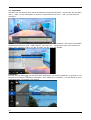 23
23
-
 24
24
-
 25
25
-
 26
26
-
 27
27
-
 28
28
-
 29
29
-
 30
30
-
 31
31
-
 32
32
-
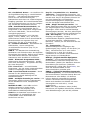 33
33
-
 34
34
-
 35
35
-
 36
36
-
 37
37
-
 38
38
-
 39
39
-
 40
40
-
 41
41
-
 42
42
-
 43
43
Ferguson Ariva 4K Bedienungsanleitung
- Kategorie
- LCD-Fernseher
- Typ
- Bedienungsanleitung
- Dieses Handbuch eignet sich auch für
Verwandte Artikel
-
Ferguson Universal remote control RCU-660 Benutzerhandbuch
-
Ferguson FBOX 4X mini PC in 4K UHD Benutzerhandbuch
-
Ferguson Fbox 3 TV Benutzerhandbuch
-
Ferguson Ariva T265 Bedienungsanleitung
-
Ferguson Ariva T760i Benutzerhandbuch
-
Ferguson Ariva T20 Bedienungsanleitung
-
Ferguson Ariva 102 cable mini Bedienungsanleitung
-
Ferguson Ariva T760i Benutzerhandbuch
-
Ferguson Ariva T25 Benutzerhandbuch
-
Ferguson Ariva T750i Bedienungsanleitung
Andere Dokumente
-
Octagon SF2028 HD (2xDVB-T2/C) Bedienungsanleitung
-
TechniSat DIGIPLUS UHD S Bedienungsanleitung
-
LOEWE bild s Benutzerhandbuch
-
LOEWE bild v Benutzerhandbuch
-
Conrad mf 250 Benutzerhandbuch
-
Aiwa MF 355RF Benutzerhandbuch
-
Conrad mf 350 Benutzerhandbuch
-
Schwaiger UFB 4801 Benutzerhandbuch
-
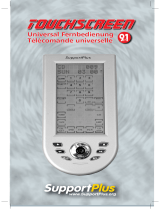 SUPPORTPLUS SP URC F17C LE Bedienungsanleitung
SUPPORTPLUS SP URC F17C LE Bedienungsanleitung
-
Mettler Toledo Ariva Quick Manual